close

아이폰XS 통화실패 경험, iOS 12.1.2 버그와 해결법 오늘 꽤 재미있는 경험을 했습니다. 통화중 갑자기 전화가 끊기며 아이폰XS에서 통화실패가 뜨더군요. 다시 걸어봐도 안되고 리부팅해도 안되더군요. 리부팅 후 유심은 인식하지만 셀룰러가 활성화 되지 않았다는 메세지를 확인할 수 있었습니다. 물론 안테나가 한 칸도 나타나지 않는 상태죠. 저는 일단 급한대로 유심을 뺐다 다시 끼우는 정도에서 해결할 수 있었습니다. 하지만 이런 일이 없었는데 언제 다시 일어날 지 몰라 확인을 해보니 iOS 12.1.2에서 이미 발생하고 있는 버그라고 하더군요. 다음 버전에서 고쳐지겠지만 일단 통화권 이탈(No Service)에 대응하는 응급처치법을 정리해보겠습니다. 와이파이 콜, LTE 옵션을 변경해보자iOS 12.1...

아이폰 XS, XR 재부팅, 강제재부팅, 스크린샷, 전원끄기 방법 아이폰 XS, XR, MAX를 이용하면서 가끔이지만 재부팅을 해야할 경우가 생깁니다. 종종 먹통이 될 경우에도 사용해볼 수 있는 방법입니다. 하지만 홈버튼이 없는 아이폰X에서도 조금 사용법이 바뀌었습니다. 볼륨 버튼과 잠금버튼으로 스크린샷, 전원끄기, SOS모드, 강제 재부팅까지 모두 이용할 수 있습니다.처음에는 조금 헷갈릴 수 있지만 한 두번만 해보면 익숙해지니 익혀두기로 하겠습니다. 아이폰 XS, XR 스크린샷, 종료 방법 홈버튼이 없는 모델은 물론 아이폰8부터는 홈버튼을 이용하지 않고 볼륨 버튼을 이용합니다. 조금 헷갈리게 만들어놨지만 쉽게 정리해서 익혀두면 좋을 듯 합니다.아이폰 xs, xr은 한 손으로 가능하고 조금 큰 아이폰 x..

macOS 모하비에서 알아두면 좋은 변화 3가지 맥오에스의 새로운 버전인 모하비(mojave)를 베타 버전부터 사용 중입니다. 하이시에라는 개인적으로 별로였던 기억이 있지만 모하비의 경험은 꽤 괜찮습니다. 기본적인 성능과 함께 재미있는 기능이 추가되기도 했는데 그 중에서 몇 가지를 우선 추려보겠습니다. 1. 다이나믹 월페이퍼 이벤트에서 모하비를 설명하며 보여준 기능으로 시간에 따라 배경화면이 변경되는 기능입니다. 다크모드와 함께 모하비에서 시각적인 변화를 느끼게 해주는 부분입니다.설정-데스크탑&스크린세이버에서 데스크탑의 배경화면을 설정해줍니다. 위의 스크린샷에서 이미지가 2분할된 이미지를 선택하면 됩니다. 그리고 선택된 이미지의 오른쪽 체크박스를 열어 Dynamic 옵션을 선택해주면 됩니다. 만약 2분할..

아이패드 6세대, 아이패드 프로 멀티태스팅(화면분할) 이용법 아이폰은 아직 지원하지 않지만 아이패드에서는 멀티태스킹을 지원하고 있습니다. 모바일 기기에서 멀티태스킹이라면 화면분할을 우선 떠올리게 되는데, 아이패드 멀티태스킹은 팝업도 지원하기 때문에 조금 이해가 필요하기도 합니다. 단순히 화면분할만 하는 멀티태스킹보다 활용할 수 있는 방법이 늘어나기 때문에 조금만 이해해두면 더 많은 작업을 진행할 수도 잇습니다. 아이패드에서 멀티태스킹을 이용하는 방법을 간략히 알아보겠습니다. 팝업, 분할화면을 이해하면 응용이 쉬워진다 우선 멀티태스킹 활용을 위해 설정을 살펴보겠습니다. 일반-멀티태스킹 및 Dock 항목에서 활성화 된 것을 확인합니다. 물론, 반대의 경우로 멀티태스킹을 이용하기 싫을 때는 여기서 해지를 해두..

macOS에서 자잘한 이상 증상 해결법 macOS를 사용하는 제품들(맥, 맥 프로, 맥북 프로, 맥북 에어)에서 종종 원인을 알 수 없는 이상 증상들이 발생합니다. 주로 드라이버나 앱 설치 등에 의해 설정값이 꼬이는 경우가 보통인데 이럴 때 손쉽게 적용해볼만한 방법이 있어 정리해보겠습니다. 안전모드(SAFE MODE)의 활용 처음으로 적용해볼만한 방법은 안전모드로 부팅하는 방법입니다. 리부팅 혹은 부팅을 하고 안전모드로 진입하는 방법입니다.안전모드 진입 방법은 부팅시 shift키를 누르고 있으면 됩니다. 평소 부팅보다 조금 더 시간이 소요되니 걱정하지 말고 shift키를 누르고 기다리시면 됩니다 안전모드는 최소의 드라이버나 설정을 활용하기 때문에 해상도고 낮다는 특징이 있습니다. macOS 사용 중 그래..
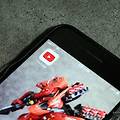
아이폰, 아이패드에서 유튜브 백그라운드로 이용하는 법 유투브를 이용하다보면 백그라운드로 돌려두고 싶을 때가 있습니다. 유료 이용자라면 손쉽게 이용할 수 있겠지만 무료로 가끔씩 이용할 경우 앱을 이탈할 없습니다. 다른 작업을 하며 유투브의 음악이나 동영상의 소리를 들을 수 있는 꼼수가 있어 간단하게 정리해볼까 합니다. 사파리, 데스트탑 버전을 이용하자. 아이폰이나 아이패드에서 유투브를 백그라운드로 돌리기 위해서는 사파리를 이용할 수 있습니다. 물론 다른 브라우저를 이용하는 방법도 있지만 iOS에서는 사파리가 익숙하니 사파리를 이용하는 방법입니다.사파리로 유투브를 접속하면 모바일로 연결됩니다. 여기서 일단 듣고 싶은 음악이나 동영상을 검색해서 찾습니다. 그리고 하단 메뉴에서 보내기(사각형에 위로 화살) 아이..

